Рассмотрим некоторые свойства элементов WPF, связанные с процессом компоновки. Свойство Visibility, определённое в классе UIElement, управляет видимостью элемента. Это свойство принимает значение из перечисления System.Windows.Visibility: Visible – элемент виден на визуальной поверхности; Collapsed – элемент не виден на визуальной поверхности и не участвует в процессе компоновки; Hidden – элемент не виден на визуальной поверхности, но участвует в процессе компоновки («занимает место»).
В классе FrameworkElement определён набор свойств, ответственных за размер, отступы и выравнивание отдельного элемента (табл. 4).
Таблица 4
Свойства размера, отступа и выравнивания
| Имя | Описание |
| HorizontalAlignment | Определяет позиционирование дочернего элемента внутри контейнера компоновки, если доступно пространство по горизонтали. Принимает значения из одноимённого перечисления: Center, Left, Right, Stretch |
| VerticalAlignment | Определяет позиционирование дочернего элемента внутри контейнера компоновки, когда доступно дополнительное пространство по вертикали. Принимает значения из одноимённого перечисления: Center, Top, Bottom или Stretch |
| Margin | Добавляет пространство вокруг элемента. Это экземпляр структуры System.Windows.Thickness с отдельными компонентами для верхней, нижней, левой и правой стороны |
| MinWidth и MinHeight | Устанавливает минимальные размеры элемента. Если элемент слишком велик, он будет усечён |
| MaxWidth и MaxHeight | Устанавливает максимальные размеры элемента. Если контейнер имеет свободное пространство, элемент не будет увеличен сверх указанных пределов, даже если свойства HorizontalAlignment и VerticalAlignment установлены в Stretch |
| Width и Height | Явно устанавливают размеры элемента. Эта установка переопределяет значение Stretch для свойств HorizontalAlignment и VerticalAlignment. Однако размер не будет установлен, если выходит за пределы, заданные в MinWidth и MinHeight |
При установке размеров в XAML можно указать единицу измерения: px (по умолчанию) – размер в единицах WPF (1/96 дюйма); in – размер в дюймах; cm – размер в сантиметрах; pt – размер в пунктах (1/72 дюйма).
<Button Width="100px" Height="0.5in" />
<Button Width="80pt" Height="2cm" />
В FrameworkElement свойства Width и Height установлены по умолчанию в значение double.NaN. Это означает, что элемент будет иметь такие размеры, которые нужны для отображения его содержимого. В разметке XAML значению double.NaN для свойств размера соответствует строка "NaN" или (более предпочтительно) строка "Auto". Также в классе FrameworkElement определены свойства только для чтения ActualWidth и ActualHeight, содержащие действительные отображаемые размеры элемента после фазы расстановки.
Следующий пример демонстрирует компоновку с элементами, у которых установлены некоторые свойства размера и позиционирования. Обратите внимание на различные способы указания свойства Margin:
– одно значение: одинаковые отступы для всех четырёх сторон;
– два значения: отступы для левой/правой и верхней/нижней сторон;
– четыре числа: отступы для левой, верхней, правой и нижней стороны.
<StackPanel>
<Button HorizontalAlignment="Left" Content="Button 1" />
<Button HorizontalAlignment="Right" Content="Button 2" />
<Button Margin="20" Content="Button 3" />
<Button Margin="5,10,100,10" Content="Button 4" />
<Button Margin="5,10" MaxWidth="100" Content="Button 5" />
</StackPanel>
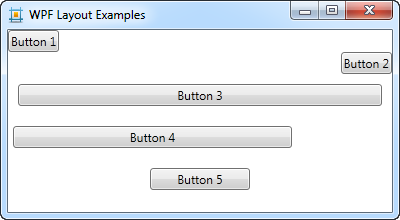
Рис. 5. Использование свойств размера и позиционирования.
В элементах управления, унаследованных от класса Control, определены свойства отступа и выравнивания для дочернего содержимого. За выравнивание отвечают свойства HorizontalContentAlignment и VerticalContentAlignment. Они поддерживают те же значения, что и свойства HorizontalAlignment и VerticalAlignment. Свойство Padding позволяет вставить пустое пространство между краями элемента управления и краями содержимого. Его тип и способ задания аналогичны свойству Margin.
 2015-08-12
2015-08-12 387
387








